用AE制作一个魔法阵的logo
1、0.创建合成
(1)我们先创建一个400x400的合成
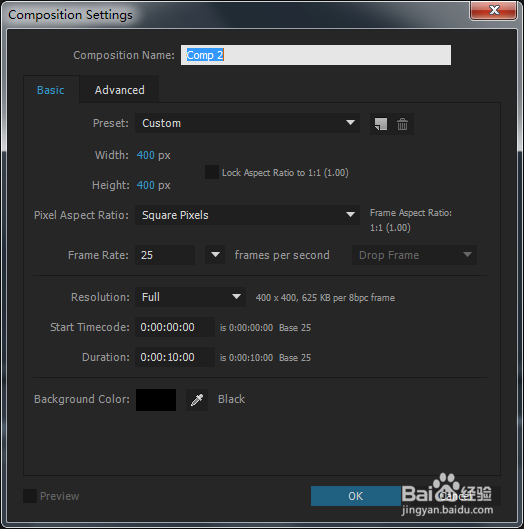
2、6.打开安全框
(1)然后打开字幕安全框(如图一)
(2)打开后我们画图就有一个参考了
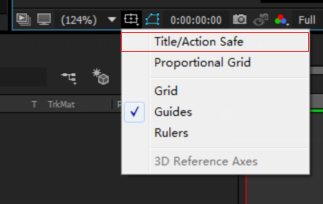
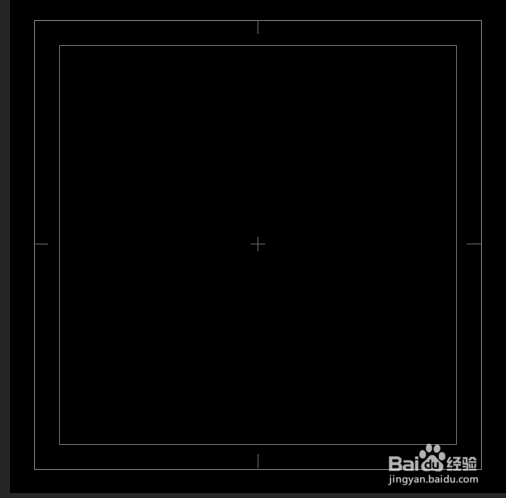
3、2.画出基本形状(圆)
(1)在上面的图形中我们选择圆形(快捷键Q,多按几次也可以切换)
(2)以刚刚打开的安全框的十字中心画起,同时按住ctrl+shift画出正圆
(3)点击Fill把颜色填充改完无,再更改它的颜色和描边
(4)适当调整这个圆的比例
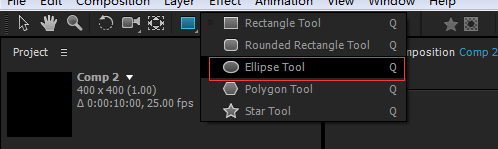
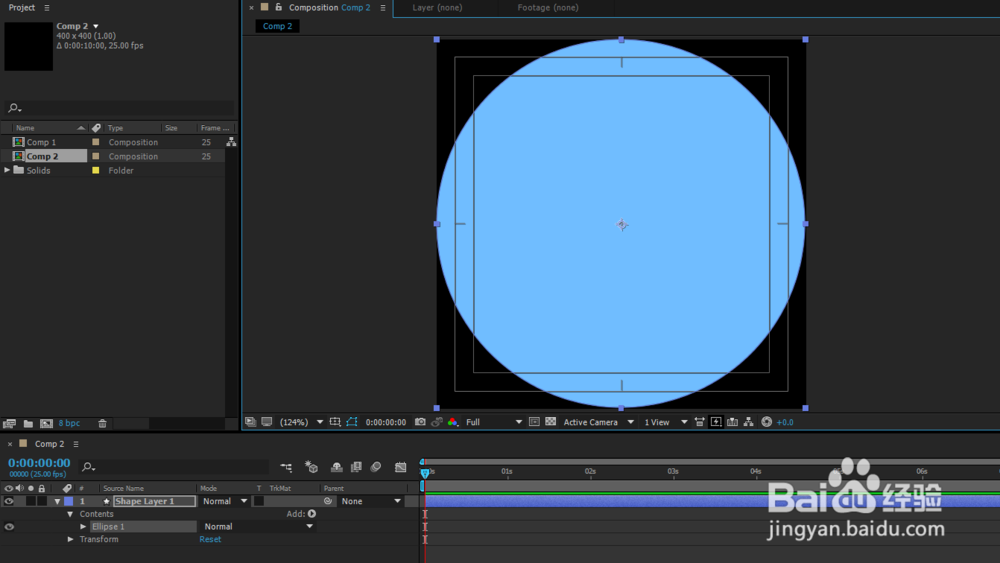
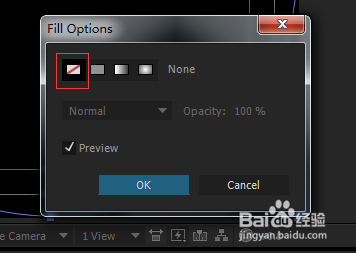
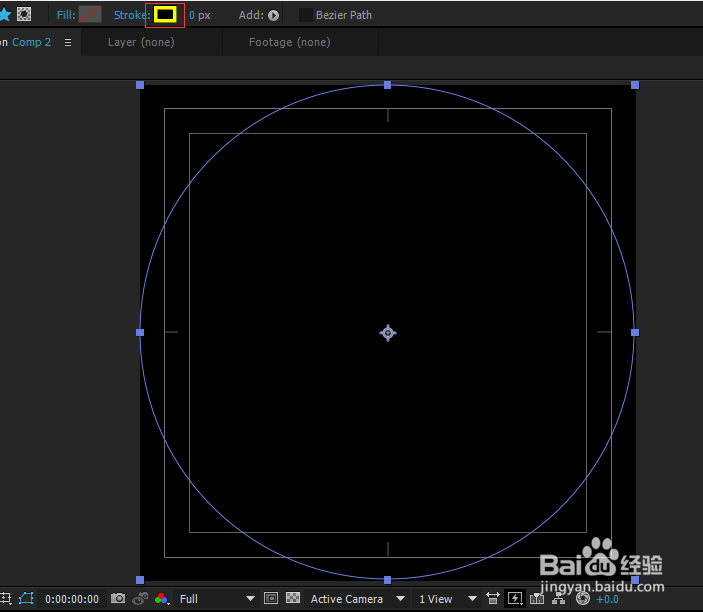
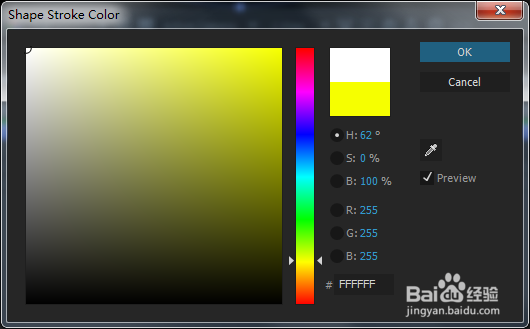
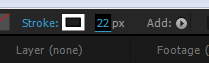
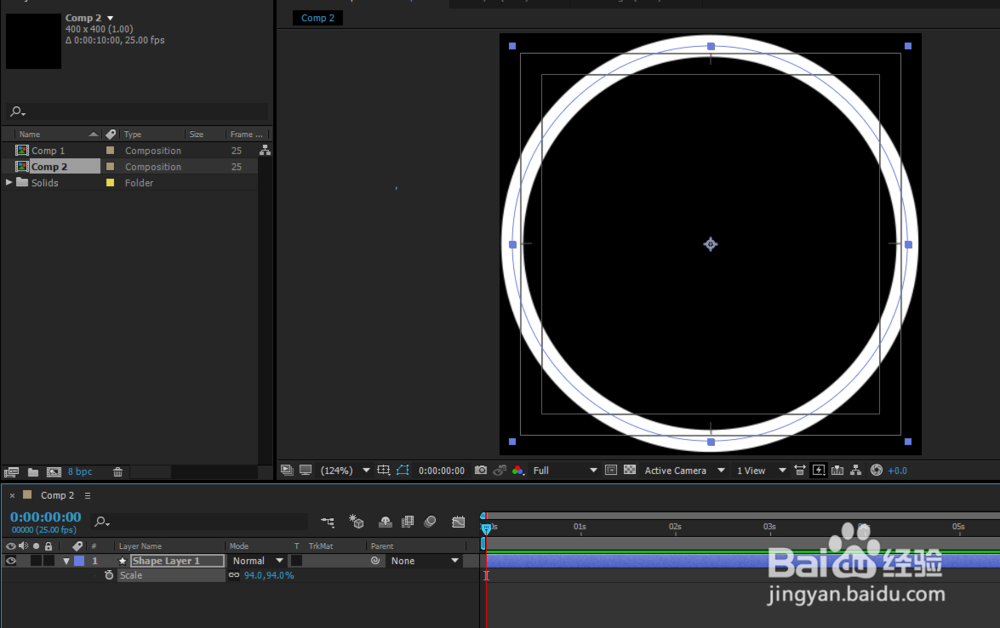
4、1.画出基本形状(星)
(1)我们新建一个固态层,把颜色改为黑色
(2)使用钢笔工具画出星星(可以拖拉锚点调整)
(3)找到特效stroke(中文是描边)
(4)改变描边的粗细
(5)把最后一项选项改为中间那个(可以使这个图层透明只剩下描边的白色)
(6)搜索特效roughen edges(粗糙边缘)
(7)适当调整数据,给星星一点粗糙
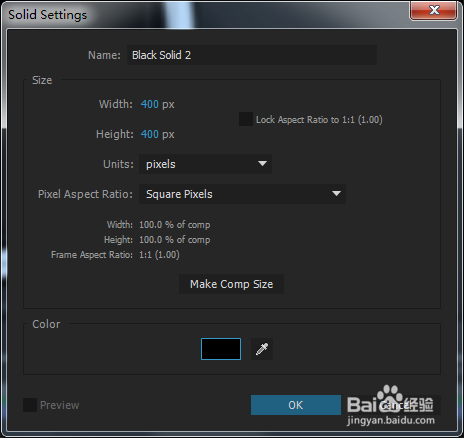

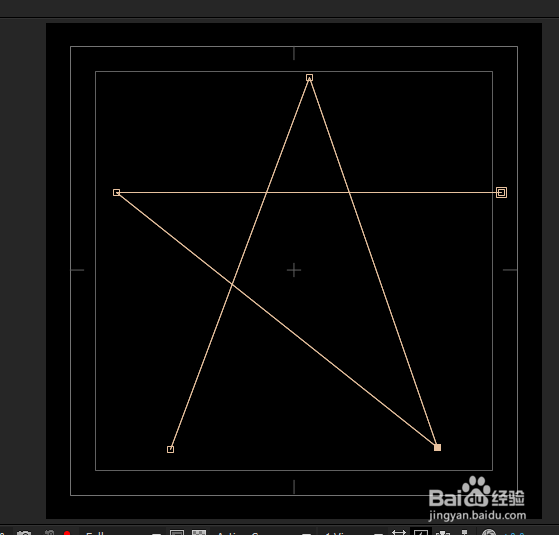
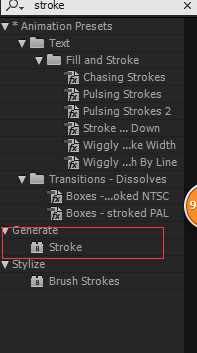
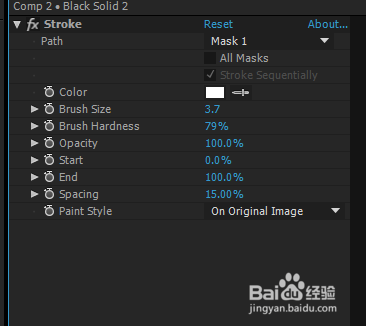
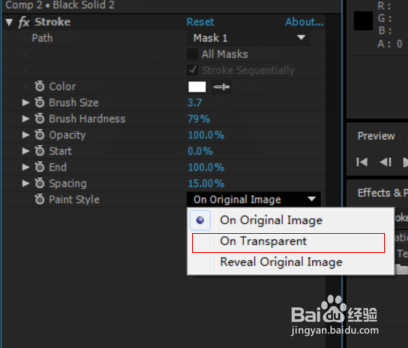
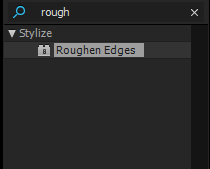
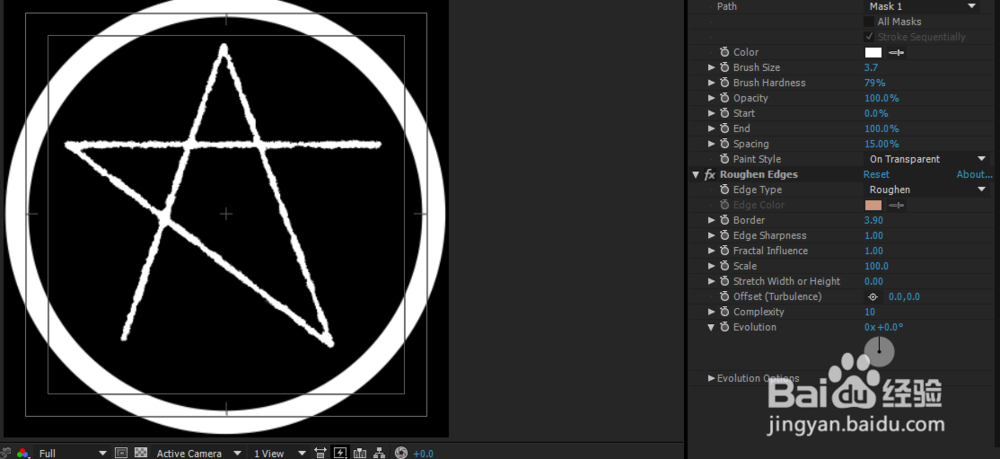
5、4.细化圆
(1)我们先复制一层这个大圆(快捷键Ctrl+D)
(2)给它也加上roughen edges(粗糙边缘),调整数据,让它的粗糙大一点
(3)稍微加大一下它的描边
(4)给这一层加上radial wipe(径向擦除)
(5)把这一层多复制几分,更改擦除的百分比和旋转
(6)最后我们再给外面的大圆加上roughen edges(粗糙边缘),给他一点小的粗糙感

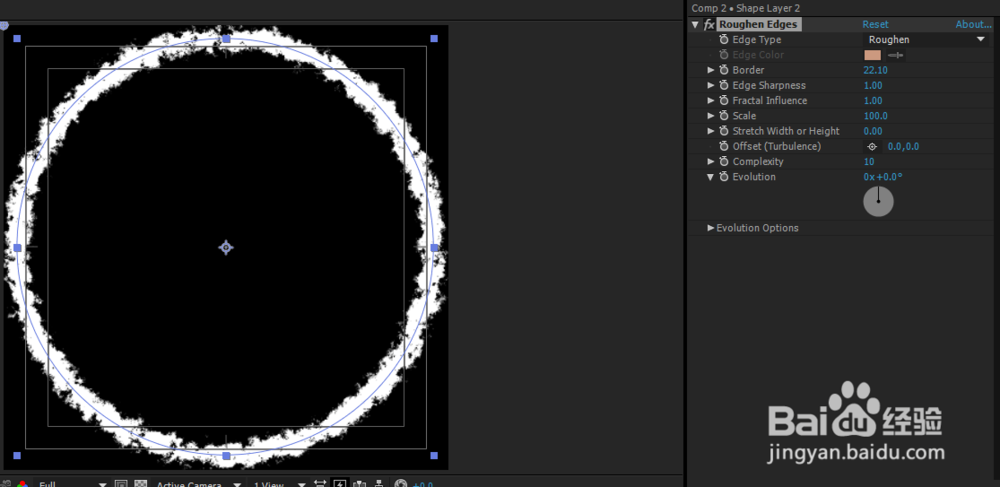

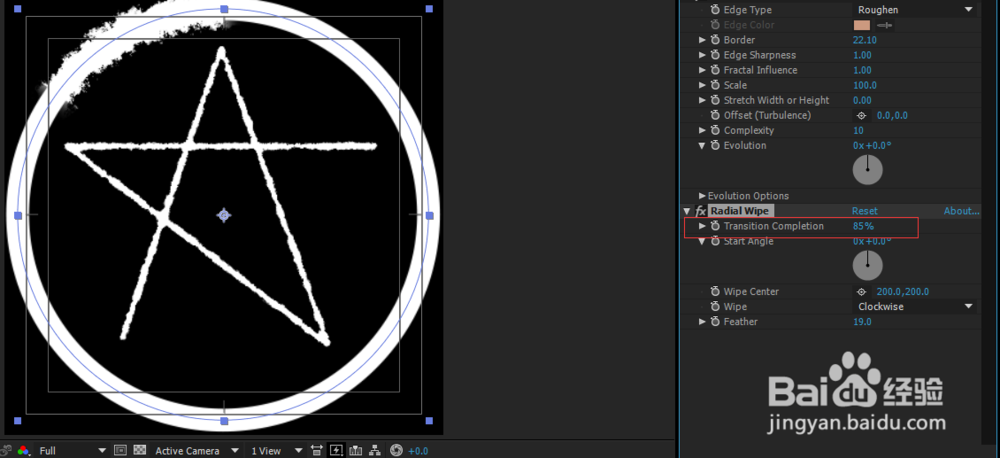
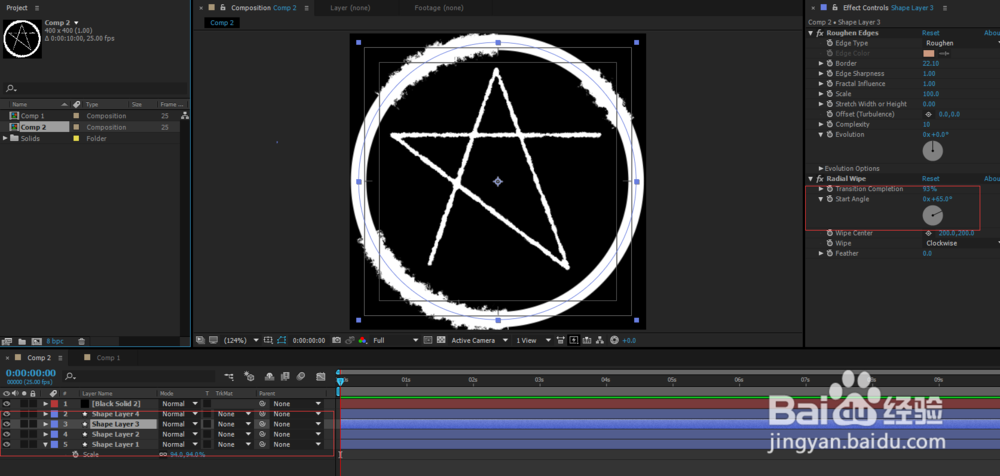
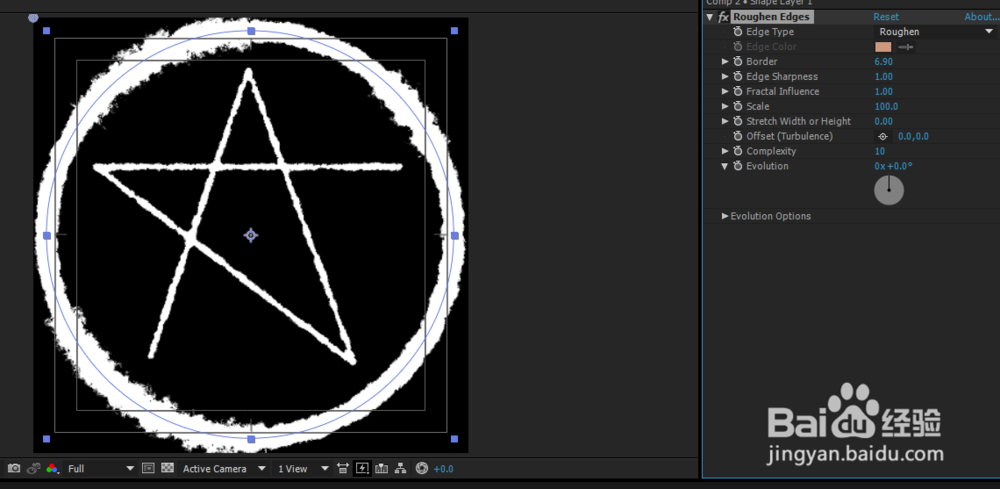
6、这样就完成啦(不用管安全框,不会导出的)

声明:本网站引用、摘录或转载内容仅供网站访问者交流或参考,不代表本站立场,如存在版权或非法内容,请联系站长删除,联系邮箱:site.kefu@qq.com。
阅读量:37
阅读量:149
阅读量:130
阅读量:129
阅读量:121